UWP实现吸顶的Pivot
话不多说,先上效果
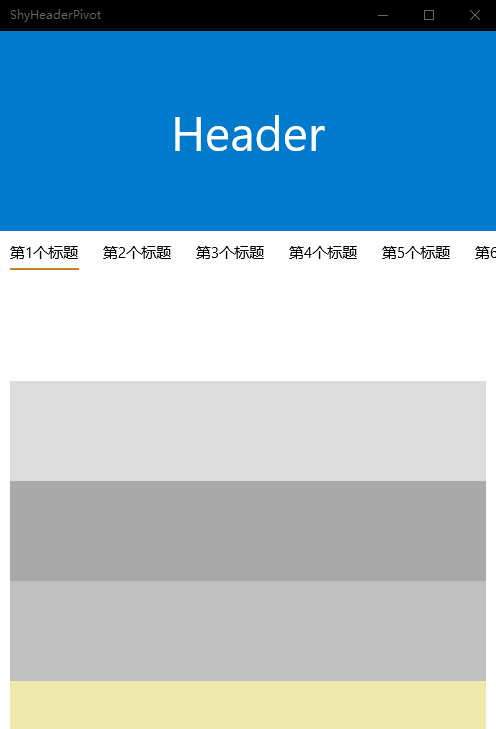
这里使用了一个ScrollProgressProvider.cs,我们这篇文章先解析一下整体的动画思路,以后再详细解释这个Provider的实现方式。
结构
整个页面大致结构是
<Grid>
<Grid.RowDefinitions>
<RowDefinition Height="Auto" />
<RowDefinition Height="*" />
</Grid.RowDefinitions>
<Grid x:Name="Target">
<TextBlock />
<Header />
</Grid>
<Pivot.ItemTemplate Grid.RowSpan="2">
<Pivot.ItemTemplate>
<DataTemplate>
<ScrollViewer x:Name="sv">
<StackPanel>
<Border Margin="0,250,0,0" />
</StackPanel>
</ScrollViewer>
</DataTemplate>
</DataTemplate>
</Pivot.ItemTemplate>
</Grid>
这个Header是修改的ListBox,当然也可以用ListView代替。
隐藏Pivot默认Header的方式是在Pivot的样式中找到如下行。
<PivotPanel x:Name="Panel" VerticalAlignment="Stretch">
<Grid x:Name="PivotLayoutElement">
<Grid.RowDefinitions>
<RowDefinition Height="0" /><!--修改这行为0-->
<RowDefinition Height="*" />
</Grid.RowDefinitions>
...
动画过程大致就是在Pivot页面切换时,查找到当页的ScrollViewer,绑定动画。
查找
大家在爬视图树时,应该经常遇到元素还未加载的情况,这里为了解决这种状况,封装了一个WaitForLoaded方法。
private async Task<T> WaitForLoaded<T>(FrameworkElement element, Func<T> func, Predicate<T> pre, CancellationToken cancellationToken)
{
TaskCompletionSource<T> tcs = null;
try
{
tcs = new TaskCompletionSource<T>();
cancellationToken.ThrowIfCancellationRequested();
var result = func.Invoke();
if (pre(result)) return result;
element.Loaded += Element_Loaded;
return await tcs.Task;
}
catch
{
element.Loaded -= Element_Loaded;
var result = func.Invoke();
if (pre(result)) return result;
}
return default;
void Element_Loaded(object sender, RoutedEventArgs e)
{
if (tcs == null) return;
try
{
cancellationToken.ThrowIfCancellationRequested();
element.Loaded -= Element_Loaded;
var _result = func.Invoke();
if (pre(_result)) tcs.SetResult(_result);
else tcs.SetCanceled();
}
catch
{
System.Diagnostics.Debug.WriteLine("canceled");
}
}
}
使用起来是这样的
CancellationTokenSource cts;
private async void EventChanged(object sender, EventArgs e)
{
if (cts != null) cts.Cancel();
cts = new CancellationTokenSource(TimeSpan.FromSeconds(2));
var child = await WaitForLoaded(element, () => find_element_method(), c => judge_find_success_method(), cts.Token);
}
我们在Pivot的SelectionChanged事件里,修改ScrollProgressProvider托管的ScrollViewer,provider就会自动将ScrollViewer设置到正确的位置。
接下来在Page的Loaded事件中绑定动画,这里有两种选择。provider提供了ProgressChanged事件和GetProgressPropertySet方法。可以在ProgressChanged事件中直接设置元素的值来实现动画,不过由于ScrollViewer的限制,ProgressChanged事件触发频率不是很高,所以更推荐使用GetProgressPropertySet获取到CompositionPropertySet,通过Composition Api实现动画。
var providerProp = provider.GetProgressPropertySet();
var gv = ElementCompositionPreview.GetElementVisual(Target); // 容器Visual
var tv = ElementCompositionPreview.GetElementVisual(HeaderText); //文本Visual
ScrollProgressProvider生成的PropertySet内有progress和threshold两个字段可以用作动画。
Composition Api提供了Lerp(start, end, progress)方法,用在此处刚好合适。
我们需要定义容器平移,文本平移和文本缩放三个动画。
容器平移向上移动阈值的高度
var gvOffsetExp = Window.Current.Compositor.CreateExpressionAnimation("Vector3(0f, -provider.threshold * provider.progress, 0f)");
gvOffsetExp.SetReferenceParameter("provider", providerProp);
gv.StartAnimation("Offset", gvOffsetExp);
文本平移动画从容器中心平移到左下角
var startOffset = "Vector3((host.Size.X - this.Target.Size.X) / 2, (host.Size.Y - 50 - this.Target.Size.Y) / 2, 1f)";
var endOffset = $"Vector3(0f, provider.threshold, 1f)";
var offsetExp = Window.Current.Compositor.CreateExpressionAnimation($"lerp({startOffset}, {endOffset}, provider.progress)");
offsetExp.SetReferenceParameter("host", gv);
offsetExp.SetReferenceParameter("provider", providerProp);
tv.StartAnimation("Offset", offsetExp);
文本缩放
var scale = "(50f / this.Target.Size.Y)";
var startScale = "Vector3(1f, 1f, 1f)";
var endScale = $"Vector3({scale}, {scale}, 1f)";
var scaleExp = Window.Current.Compositor.CreateExpressionAnimation($"lerp({startScale}, {endScale}, provider.progress)");
scaleExp.SetReferenceParameter("host", gv);
scaleExp.SetReferenceParameter("provider", providerProp);
tv.StartAnimation("Scale", scaleExp);
触摸
触摸比起鼠标点击要更复杂一些。
Pivot应该是UWP内置控件里比较玄学的一个了。
对于鼠标操作,Pivot会先触发SelectionChanged事件,再触发PivotItemLoaded事件,并且播放动画。
而对于触摸事件,整个顺序是相反的。手指开始滑动界面时,可以被看到的Item会开始加载,并且触发PivotItemLoaded事件,松手之后才开始计算是否应该导航到其他页,并且决定是否触发SelectionChanged事件。这样就会有一个问题,我们在SelectionChanged中修改ScrollViewer偏移之前,我们已经能看到他了,这时的高度是不正确的。我们需要抽象出一个可以在鼠标和触摸触发事件时将下一个Item的ScrollViewer设置为正确偏移的方法。
我的想法很简单,将所有已加载的页内的ScrollViewer缓存下来,随着Progress的改变而改变,做法也很简单。
private HashSet<ScrollViewer> scrolls = new HashSet<ScrollViewer>();
private async void Pivot_SelectionChanged(object sender, SelectionChangedEventArgs e)
{
...
scrolls.Remove(provider.ScrollViewer);
}
private void Pivot_PivotItemLoaded(Pivot sender, PivotItemEventArgs args)
{
var sv = (args.Item.ContentTemplateRoot as FrameworkElement).FindName("sv") as ScrollViewer;
if (sv != provider.ScrollViewer)
{
sv.ChangeView(null, provider.Progress * provider.Threshold, null, true);
scrolls.Add(sv);
}
}
private void Pivot_PivotItemUnloading(Pivot sender, PivotItemEventArgs args)
{
var sv = (args.Item.ContentTemplateRoot as FrameworkElement).FindName("sv") as ScrollViewer;
if (sv != null)
{
scrolls.Remove(sv);
}
}
private void Provider_ProgressChanged(object sender, double args)
{
foreach (var sv in scrolls)
{
sv.ChangeView(null, provider.Progress * provider.Threshold, null, true);
}
}
需要注意的是,我们要在加载完成事件中获取ScrollViewer,而在卸载开始事件中移除ScrollViewer。
GitHub: https://github.com/cnbluefire/ShyHeaderPivot
ExpressionAnimation:
https://docs.microsoft.com/en-us/uwp/api/Windows.UI.Composition.ExpressionAnimation
CompositionAnimation: https://docs.microsoft.com/zh-cn/windows/uwp/composition/composition-animation
我的博客: 超威蓝火
UWP实现吸顶的Pivot的更多相关文章
- UWP中使用Composition API实现吸顶(1)
前几天需要在UWP中实现吸顶,就在网上找了一些文章: 吸顶大法 -- UWP中的工具栏吸顶的实现方式之一 在UWP中页面滑动导航栏置顶 发现前人的实现方式大多是控制ListViewBase的Heade ...
- UWP中使用Composition API实现吸顶(2)
在上一篇中我们讨论了不涉及Pivot的吸顶操作,但是一般来说,吸顶的部分都是Pivot的Header,所以在此我们将讨论关于Pivot多个Item关联同一个Header的情况. 老样子,先做一个简单的 ...
- 吸顶大法 -- UWP中的工具栏吸顶的实现方式之一
如果一个页面中有很长的列表/内容,很多应用都会在用户向下滚动时隐藏页面的头,给用户留出更多的阅读空间,同时提供一个方便的吸顶工具栏,比如淘宝中的店铺页面. 下面是一个比较简单的实现,如果有同学有更好的 ...
- status bar、navigationBar、tableView吸顶view设置
1. 隐藏navigationBar self.navigationController.navigationBar.hidden = YES; 2. status bar设置 -(void)view ...
- collectionview cell吸顶效果
p.p1 { margin: 0.0px 0.0px 0.0px 0.0px; font: 14.0px "Hiragino Sans GB"; color: #cf8724 } ...
- 原生js实现吸顶导航和回到顶部特效
<!DOCTYPE html> <html lang="en"> <head> <meta charset="UTF-8&quo ...
- ECSTORE导航吸顶功能
ecstore导航吸顶功能,在导航父元素中加入id,如: <div id="mainNav1"></div> 在footer.html中添加以下js代码: ...
- React制作吸顶功能总结
总结一下最近用react写项目时,遇到的一些坑,恩,真的还蛮坑的,主要是设置状态的时候特别不好控制,下面我们一起来看下,这里自己做了几个demo,分别看下, 主页面代码如下: class Head e ...
- 自定义tab吸顶效果一(原理)
PS:问题:什么是吸顶,吸顶有什么作用,吸顶怎么使用? 在很多app商城中,介绍软件的时候就会使用吸顶效果, 吸顶有很多作用,一个最简单粗暴的作用就是,让用户知道此刻在浏览哪个模块,并可以选择另外的模 ...
随机推荐
- ~~Py2&Py3~~
进击のpython python2 整型 int -- long(长整型) /获取的是整数 python3 整型 int /获取的是浮点数(小数) python2 print(range(1,10)) ...
- 20131201-插件-XML-第十二天(未完)
以后再写代码的时候,先从中间层|接口|协议开始入手. 在写XML时注意的事情: 在EditPlus中,Tab是缩进 在头文件中的编码格式是"utf-8"是,在Editplus中保存 ...
- Oracle粗心大意总结篇
有时候写sql语句不细心的话,很容易犯大错误,导致你纠结好久,找不到原因,慢慢总结: 错误1: SELECT * FROM( SELECT USER.*, ROWNUM AS CON FROM USE ...
- 高德网络定位之“移动WiFi识别”
导读随着时代的发展,近10年来位置产业蓬勃发展,定位能力逐渐从低精度走向高精度,从部分场景走向泛在定位.设备和场景的丰富,使得定位技术和能力也不断的优化更新.定位能力包括GNSS.DR(航迹推算).M ...
- [leetcode] 113. Path Sum II (Medium)
原题链接 子母题 112 Path Sum 跟112多了一点就是保存路径 依然用dfs,多了两个vector保存路径 Runtime: 16 ms, faster than 16.09% of C++ ...
- 《C# 语言学习笔记》——C# 简介
1 什么是.NET Framework .NET Framework 是Microsoft为开发应用程序而创建的一个富有革命性的新平台. 1.1 .NET Framework 的内容 .NET Fra ...
- Java EE.Servlet.会话管理
一次会话是从客户打开浏览器开始到关闭浏览器结束.记录会话信息的技术称为会话跟踪.常见的会话跟踪技术有Cookie.URL重写和隐藏表单域. 1.Cookie Cookie是一小块可以嵌入到HTTP请求 ...
- 完美解决eclipse编辑器中文字符过小问题
window – preferences – general – appearance – colors and fonts – basic – text font – edit 把弹出页面中“西欧语 ...
- java并发笔记之java线程模型
警告⚠️:本文耗时很长,先做好心理准备 java当中的线程和操作系统的线程是什么关系? 猜想: java thread —-对应-—> OS thread Linux关于操作系统的线程控制源码: ...
- spring使用thymeleaf
一.spring使用thymeleaf做解析器其实很简单,这是基于xml配置的方式 <?xml version="1.0" encoding="UTF-8" ...
